- Autor Jason Gerald [email protected].
- Public 2023-12-16 11:03.
- Zuletzt bearbeitet 2025-01-23 12:14.
Als eBay-Benutzer können Sie andere Benutzer blockieren, mit denen Sie keine Geschäfte machen möchten. Gesperrte Benutzer können keine Warenangebote machen oder Ihre Produkte kaufen und können Sie nicht kontaktieren, um sich nach registrierten oder hochgeladenen Produkten zu erkundigen. Darüber hinaus können Sie auch Benutzer aus bestimmten Bundesstaaten, Regionen oder Ländern blockieren. Befolgen Sie die folgenden Schritte und Methoden, um bestimmte Benutzer zur eBay-Sperrliste hinzuzufügen.
Schritt
Methode 1 von 2: Blockieren von Benutzern (getrennt)
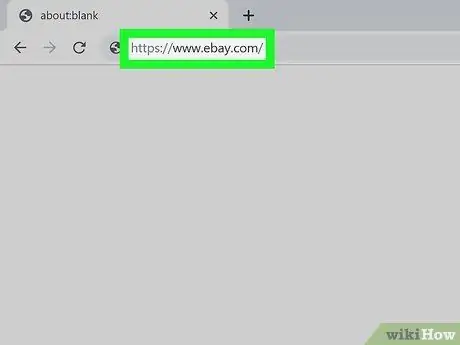
Schritt 1. Besuchen Sie https://www.ebay.com über einen Webbrowser
Sie können jeden Browser auf Ihrem PC oder Mac-Computer verwenden.
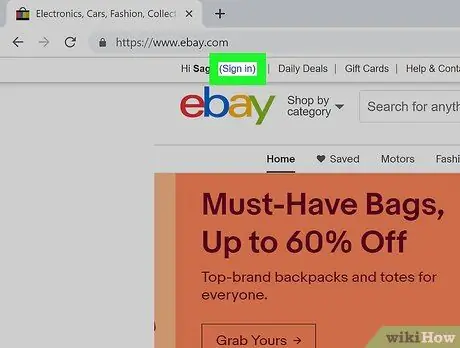
Schritt 2. Klicken Sie auf Anmelden
Wenn Sie sich nicht automatisch bei Ihrem Konto anmelden, klicken Sie auf den Link „ Einloggen “in der oberen rechten Ecke des Bildschirms.
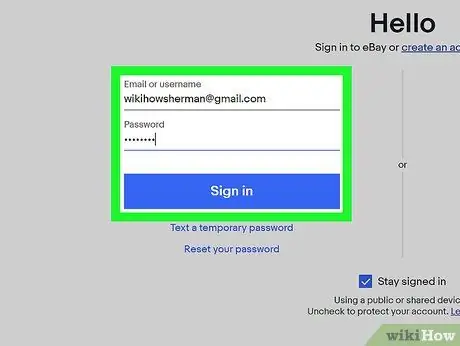
Schritt 3. Melden Sie sich mit dem Benutzernamen und Passwort des Kontos an
Geben Sie die E-Mail-Adresse und das Passwort Ihres eBay-Kontos ein und klicken Sie dann auf „ Einloggen ”.
- Klicken Sie alternativ auf „ Mit Facebook anmelden " oder " Anmeldung mit Google “, um sich mit Ihrem Facebook- oder Google-Konto anzumelden.
- Wenn Sie die Zwei-Faktor-Authentifizierung aktiviert haben, geben Sie den sechsstelligen Code ein, der per SMS gesendet wurde, um sich bei Ihrem Konto anzumelden.
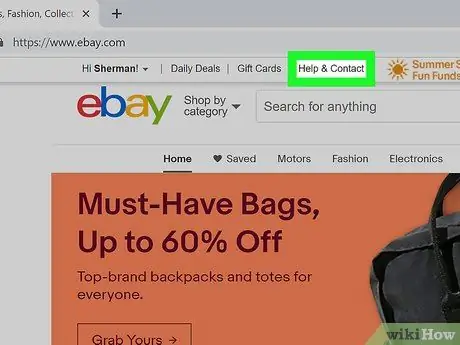
Schritt 4. Klicken Sie auf Hilfe & Kontakt
Dies ist die vierte Option in der oberen linken Ecke des Bildschirms oben auf der eBay-Hauptseite.

Schritt 5. Geben Sie Käufer blockieren in die Suchleiste ein
Klicken Sie oben auf der Seite auf die Leiste neben dem Lupensymbol und geben Sie "Käufer blockieren" in die Suchleiste ein. Ein Link zum Formular zum Sperren von Käufern wird angezeigt.
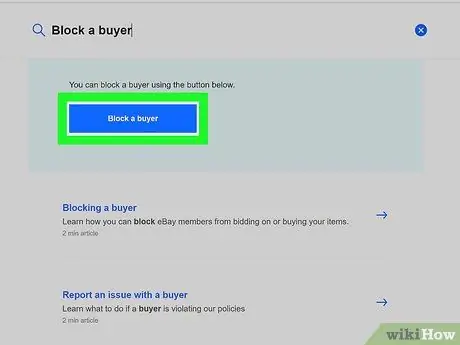
Schritt 6. Klicken Sie auf Käufer blockieren
Diese blaue Schaltfläche wird oben in den Suchergebnissen angezeigt.
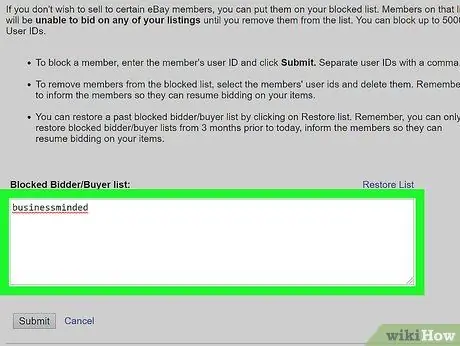
Schritt 7. Geben Sie den Namen des Benutzers ein, den Sie blockieren möchten
Verwenden Sie das Feld unter "Liste der blockierten Bieter/Käufer", um den Benutzernamen des Käufers einzugeben, den Sie blockieren möchten.
Wenn Sie mehrere Benutzernamen eingeben müssen, trennen Sie jeden Benutzernamen durch ein Komma
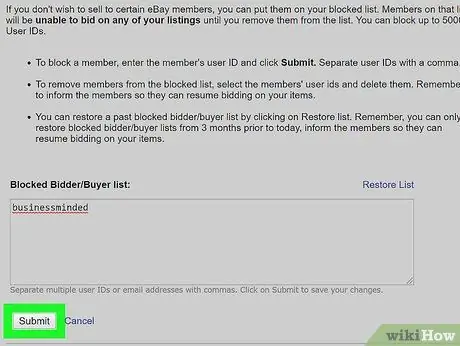
Schritt 8. Klicken Sie auf Senden
Es befindet sich unter dem Textfeld am unteren Rand des Formulars. Gesperrte Benutzer können Sie nicht mehr kontaktieren, um nach den von Ihnen verkauften Artikeln zu fragen, und können keine Einkäufe oder Warenangebote tätigen..
- Um einen Benutzer zu entsperren, befolgen Sie die Schritte 1-6, um zur Sperrliste zurückzukehren. Entfernen Sie den blockierten Benutzer aus der Liste und klicken Sie auf „ einreichen ”.
- Um alle Benutzer zu entsperren, klicken Sie auf „ Liste wiederherstellen “oben in der Sperrliste.
Methode 2 von 2: Sperren von Benutzern aus bestimmten Staaten, Gebieten oder Ländern
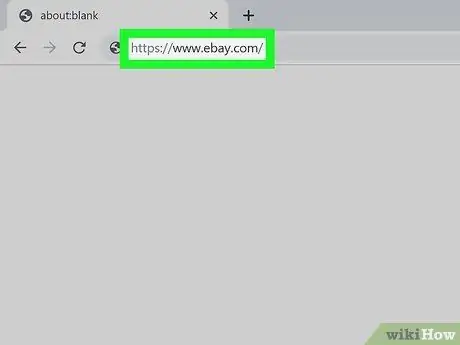
Schritt 1. Besuchen Sie https://www.ebay.com über einen Webbrowser
Sie können den Browser auf einem PC oder Mac-Computer verwenden.
Wenn Sie noch nie etwas bei eBay verkauft haben, ist diese Option möglicherweise nicht verfügbar
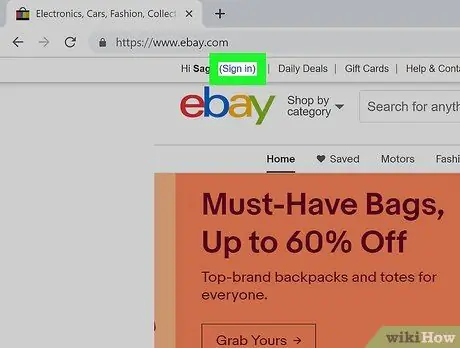
Schritt 2. Klicken Sie auf Anmelden
Wenn Sie nicht automatisch in Ihr Konto eingeloggt sind, klicken Sie auf den Link „ Einloggen “in der oberen rechten Ecke der Seite.
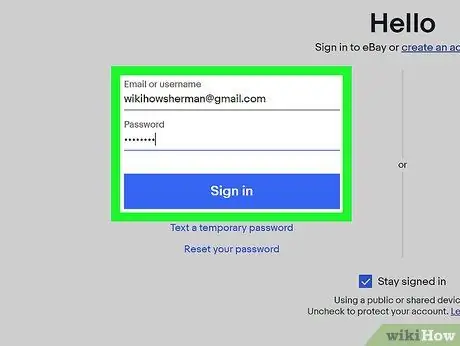
Schritt 3. Melden Sie sich mit dem Benutzernamen und Passwort des Kontos an
Geben Sie die E-Mail-Adresse und das Passwort des Kontos ein und klicken Sie dann auf „ Einloggen ”.
- Klicken Sie alternativ auf „ Mit Facebook anmelden " oder " Anmeldung mit Google “, um sich mit Ihrem Facebook- oder Google-Konto anzumelden.
- Wenn Sie die Zwei-Faktor-Authentifizierung aktiviert haben, geben Sie den sechsstelligen Code ein, der per SMS gesendet wurde, um sich bei Ihrem Konto anzumelden.
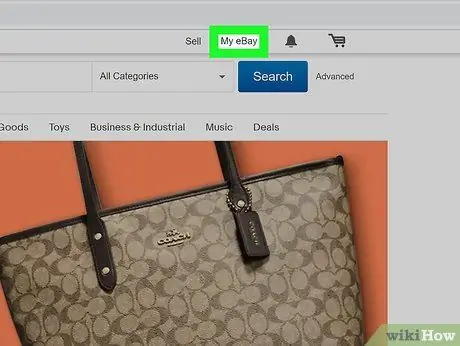
Schritt 4. Klicken Sie auf Mein eBay
Es befindet sich in der oberen rechten Ecke der Website.
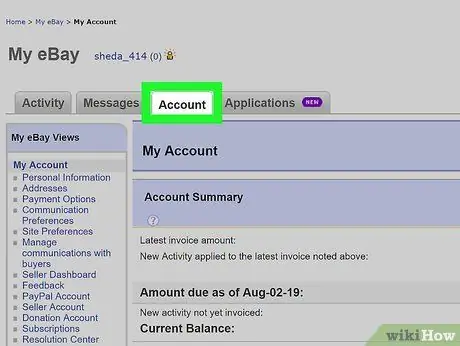
Schritt 5. Klicken Sie auf Konten
Diese Option ist die dritte Registerkarte oben auf der Kontozusammenfassungsseite.
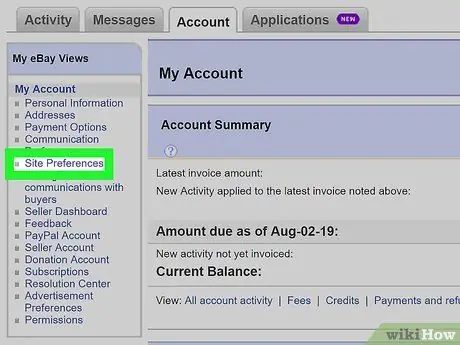
Schritt 6. Klicken Sie auf Site-Einstellungen
Es befindet sich im Menü in der linken Seitenleiste der Seite.

Schritt 7. Scrollen Sie nach unten und klicken Sie auf Versandeinstellungen
Dieser Link befindet sich am Ende der Seite. Danach wird die Seite "Versandeinstellungen verwalten" geöffnet.
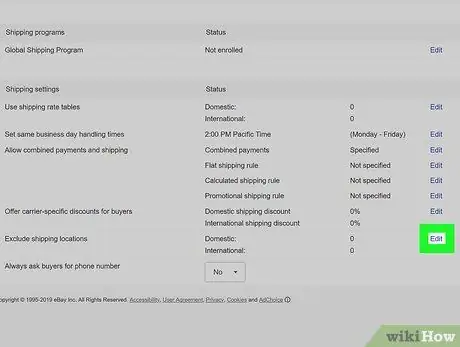
Schritt 8. Klicken Sie neben der Option „Versandorte ausschließen“auf Bearbeiten
Diese Option befindet sich auf der rechten Seite der Seite "Versandeinstellungen verwalten". Rechts auf der Seite wird neben jeder Option im Menü ein Link zum Bearbeiten angezeigt.

Schritt 9. Überprüfen Sie die Optionen
neben dem Standort, den Sie blockieren möchten.
Sie können eine inländische Region, einen Kontinent und eine Postfachadresse auswählen.
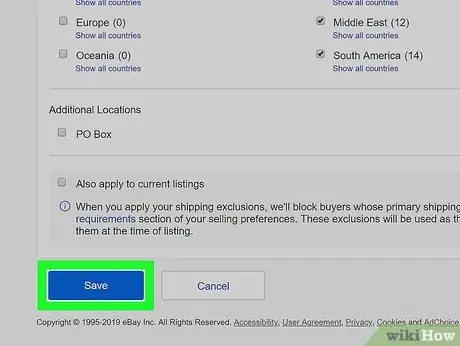
Schritt 10. Klicken Sie auf Speichern
Die neuen Versandeinstellungen werden gespeichert. Benutzer aus gesperrten Ländern können Ihre Produkte nicht mehr kaufen oder Angebote machen..
Wenden Sie die neuen Einstellungen auf alle Produkte an, indem Sie das Kontrollkästchen neben der Option "Auf alle aktuellen Live-Angebote anwenden" aktivieren
Tipps
- Sie können (maximal) 5.000 Benutzer blockieren.
- Es gibt Situationen, in denen Sie bestimmte Benutzer blockieren können. Sie haben beispielsweise eine schlechte Erfahrung mit diesem Benutzer gemacht oder ein neuer Benutzer hat kein Feedback erhalten oder erhält viel schlechtes Feedback.
- Sie können die Blockierung eines Benutzers jederzeit aufheben, indem Sie zur Überprüfungsseite „Verwalten von Geboten und Käufern“zurückkehren, den Benutzernamen aus der Sperrliste entfernen und auf die Schaltfläche „Senden“klicken.






